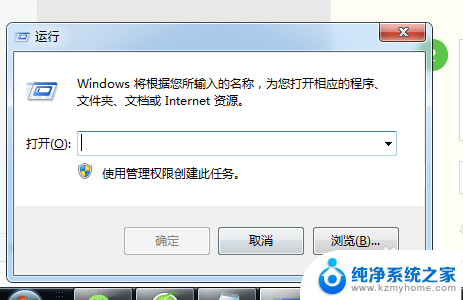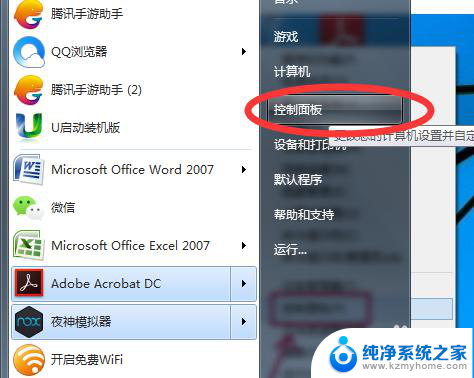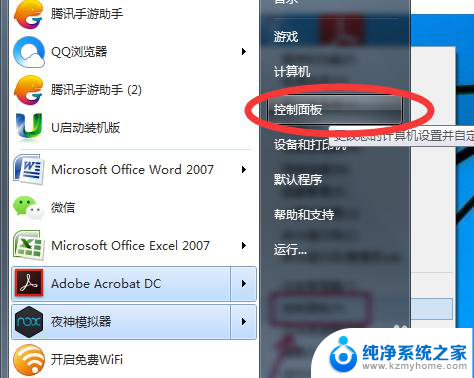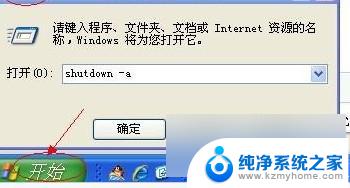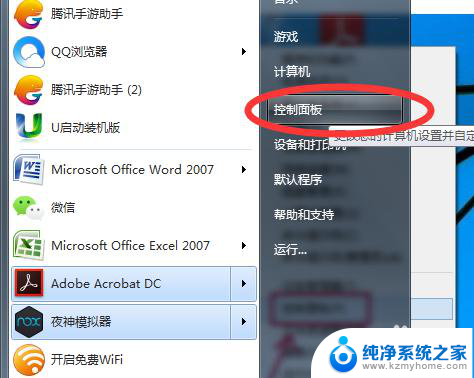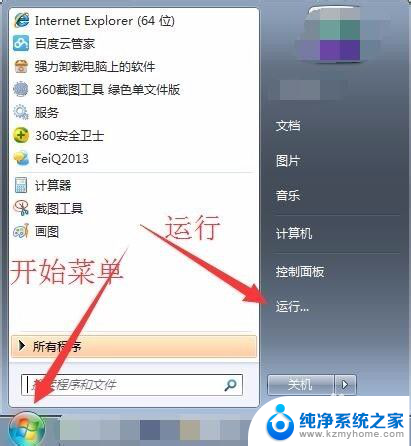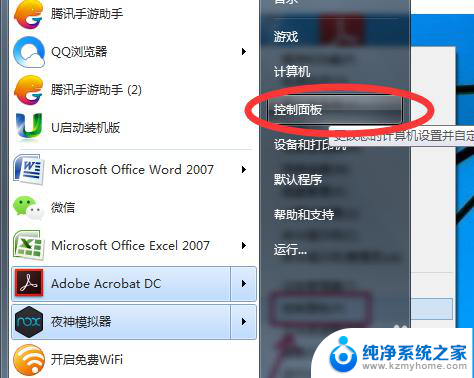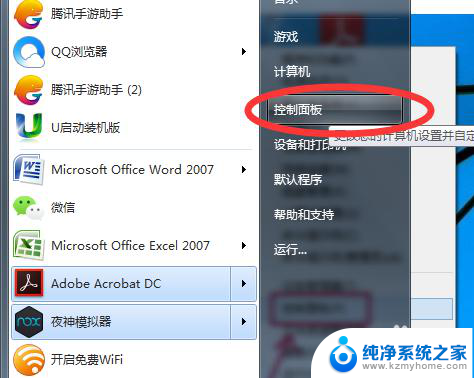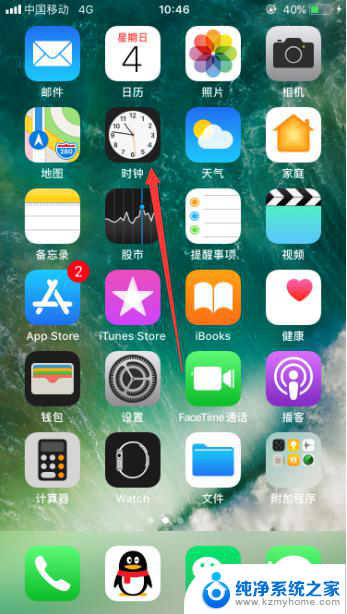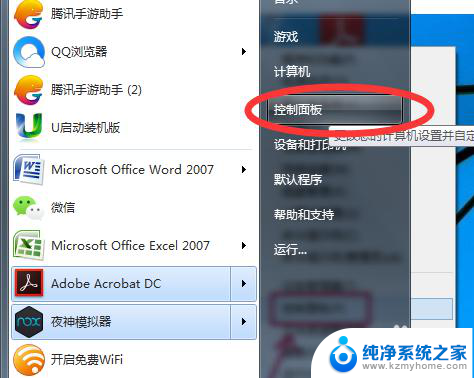电脑桌面定时关机 怎样定时关机电脑
在现代社会中电脑已经成为了我们生活中不可或缺的重要工具,无论是工作、学习还是娱乐,我们都离不开电脑的帮助。长时间使用电脑也会给我们的身体和电脑本身带来一定的负担。为了解决这个问题,许多人开始尝试使用电脑桌面定时关机的功能,以保护我们的健康同时也延长电脑的使用寿命。怎样才能轻松地定时关机电脑呢?本文将为大家介绍一些简单实用的方法。
具体方法:
1.按“win+R”,win一般是在键盘最下面一排Ctrl 和Alt 之间的像窗户的标志按键,按住win,再按下字母R键,电脑左下角会出现运行对话框,如下图
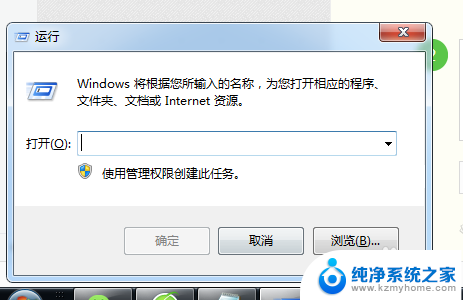
2.在对话框的编辑栏里输入“Shutdown -s -t 600”(注:引号不输入,“-s”“-t”及“600”前面均有一个空格。其中的数字代表的是时间,单位为秒,如上600即代表10分钟)想设置几天后关机就算出到那时有多少秒,然后把结果代替上面的600即可
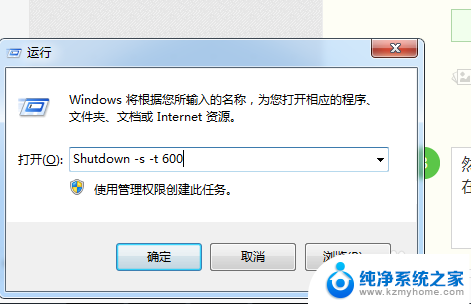
3.然后点击“确认”,完成设置。此时,系统会弹出系统提示对话框。提示系统将在10分钟内关闭,有的电脑可能是在任务栏右边冒泡提醒,而且几秒后就会自动消失,所以要注意看看有没有显示设置正确。
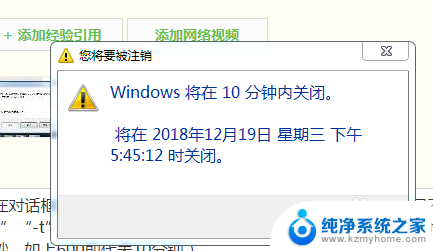
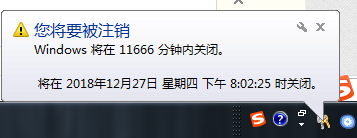
以上是关于电脑桌面定时关机的全部内容,如果您遇到相同的问题,可以按照本文提供的方法解决。